Комплетан водич: Израда бесплатног професионалног презентације фотографија / видеозаписа за ИоуТубе
Постајете ли љубоморни након што сте прегледали неке професионално направљене презентације на ИоуТубеу? Ето, сада је ваш ред да друге кориснике учините љубоморнима. Презентација АкуаСофт за ИоуТубе је бесплатни професионални произвођач презентација кроз који можете направити фотографије / видео презентације или за личну употребу или за пренос на ИоуТубе. Оно што заправо ради је прво претворити презентацију у видео формат и затим је отпремити на ИоуТубе. Испод ћу објаснити како да користим овај алат за креирање и слање професионално направљених презентација на ИоуТубе.
У чаробњаку програма поред Креирајте празан презентацију постоје две могућности: презентација у омјеру 4: 3 или презентација у омјеру 16: 9, одаберите било коју која вам најбоље одговара.
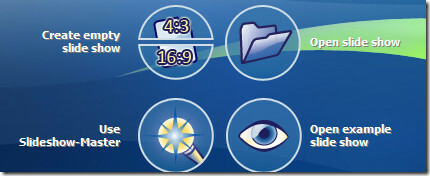
Сада ћете видети главни прозор са четири подразумена прозора: Кутија алата са леве стране, Подешавања објекта са десне стране, Дизајнер распореда у средини, Временска линија / Табла приче на дну. У прозору са алаткама одаберите који објект Слидесхов желите да додате, можете да додате слике, видео снимке, аудио, текст итд.
Направићу презентацију фотографија са неколико Фирефок позадина које сам недавно преузео. Да бисте креирали презентацију фотографија, кликните Слика и додајте онолико слика колико желите.
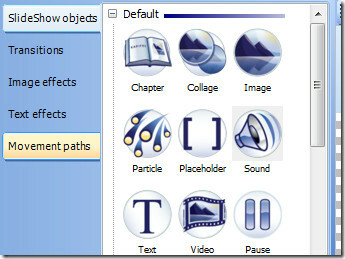
Примијетићете да ће све фотографије бити додате у оквир временске траке на дну, кликните било коју слику и видјет ћете да је приказан одмах у оквиру алата за обликовање изгледа.
 Кликните горњу слику да бисте је увећали.
Кликните горњу слику да бисте је увећали.
Можете променити било која подешавања у оквиру алата за подешавања објекта и промена ће се појавити одмах. Подразумевано је временско ограничење за сваку фотографију 5 секунди, увек можете и ручно да је промените постоје картице за додавање текста и звука овом презентацији и многе друге опције које можете да репродукујете са.
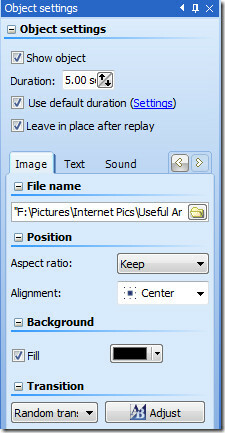
Након што примените измене на све фотографије, кликните Репродукуј (или притисните Ф9) да бисте приказали презентацију.

Кад сматрате да је ваш презентацијски приказ завршен, можете га сачувати помоћу подразумеваног дугмета Сачувај или га директно пребацити на ИоуТубе. Да бисте га послали на ИоуТубе, кликните на дугме ИоуТубе које се налази готово поред дугмета Плаи (Превиев).
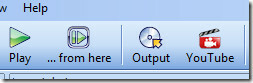
Одмах ће покренути чаробњака, унесите своје корисничко име и лозинку за ИоуТубе, унесите неке детаље, кликните на дугме Старт и претворит ће ваш презентацијски приказ у видео и аутоматски га учитати.
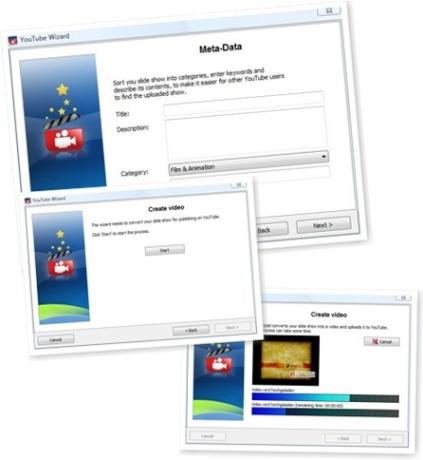
То је то. Сада поделите овај ИоуТубе приказ слајдова са породицом и пријатељима. Испод сам уградио презентацију позадина за Фирефок коју сам направио током писања овог туторијала.
Овај софтвер ради само у Виндовс КСП или новијој верзији. Уживати!
претраживање
Рецент Постс
Како: уштедите енергију смањујући употребу ЦПУ-а
Гранола је једноставан алат за управљање напајањем који мало смањуј...
Издвајање, израда сигурносних копија, претварање и снимање ИСО датотека помоћу ИСО радионице
ИСО је најчешће коришћени формат слике диска за креирање копија опт...
ДовнТанго: Једноставан за употребу, Менаџер преузимања очију-слаткиша
Менаџери преузимања увек су имали предност када је у питању преузим...



